Კითხვა
საკითხი: როგორ გამოვასწორო FAST_ERESOURCE_PRECONDITION_VIOLATION შეცდომა Windows 10-ში?
გამარჯობა, გუშინ თამაშს ვთამაშობდი და უცებ კომპიუტერმა დაიწყო ზუზუნი, რის შედეგადაც გამოჩნდა ლურჯი ეკრანი შეცდომით FAST_ERESOURCE_PRECONDITION_VIOLATION. სამწუხაროდ, ეს მოგვიანებით კვლავ განმეორდა. რამე შემიძლია გავაკეთო ამის გამოსასწორებლად?
ამოხსნილი პასუხი
FAST_ERESOURCE_PRECONDITION_VIOLATION არის სიკვდილის ლურჯი ეკრანი[1] შეცდომა, რომელიც შეიძლება მოხდეს ნებისმიერ დროს Windows აპარატის მუშაობისას, თუმცა მომხმარებლებმა განაცხადეს, რომ ის უფრო ხშირია რესურსების ინტენსიური გამოყენების დროს, როგორიცაა თამაში ან HD ვიდეოების ყურება/რედაქტირება. ეჭვგარეშეა, BSOD ძალიან შემაშფოთებელია და შესაძლოა გამოიწვიოს არა მხოლოდ მონაცემთა დაკარგვა, არამედ მიუთითებდეს, რომ რაღაც არასწორია ოპერაციულ სისტემაში.
FAST_ERESOURCE_PRECONDITION_VIOLATION-ს აქვს შეცდომების შემოწმება 0x000001C6 და შეიძლება გამოწვეული იყოს სხვადასხვა სისტემის ფაილებით, მათ შორის volmgr.sys ან ntoskrnl.exe. მიუხედავად იმისა, რომ ამ პრობლემის წარმოშობის მრავალი მიზეზი შეიძლება იყოს, ყველაზე ხშირად, ეს გამოწვეულია OS-ში განხორციელებული ცვლილებებით, როგორიცაა შეუთავსებელი პროგრამული უზრუნველყოფის ინსტალაცია ან ტექნიკის კომპონენტების შეცვლა (მათი არასწორად ინსტალაცია) ან შეუთავსებელი/დაზიანებულია მძღოლები.[2]
ცისფერი ეკრანის შეცდომა ბევრს არ ხსნის, როდესაც ის ხდება, მაგრამ აჩვენებს მხოლოდ Windows 10 შეცდომის სტანდარტულ შეტყობინებას:
თქვენს მოწყობილობას შეექმნა პრობლემა და საჭიროებს გადატვირთვას. ჩვენ უბრალოდ ვაგროვებთ შეცდომის შესახებ ინფორმაციას და შემდეგ გადატვირთავთ თქვენთვის.
0% შესრულებულია
თუ დაურეკავთ დამხმარე პირს, მიეცით მას ეს ინფორმაცია:
გაჩერების კოდი: FAST_ERESOURCE_PRECONDITION_VIOLATION
თუ ეს შეტყობინება მხოლოდ ერთხელ შეგხვედრიათ, არ უნდა ინერვიულოთ და ჩვეულებრივად განაგრძოთ მუშაობა Windows-ზე. თუმცა, თუ BSOD რამდენჯერმე გამოჩნდება, ეს ნიშნავს, რომ რაღაც ნამდვილად არასწორია და თქვენ უნდა გამოასწოროთ FAST_ERESOURCE_PRECONDITION_VIOLATION შეცდომა რაც შეიძლება მალე.
ქვემოთ ნახავთ რამდენიმე მეთოდს, რომელიც დაგეხმარებათ პრობლემის გადაჭრის პოვნაში. გაითვალისწინეთ, რომ შეცდომის წარმოშობის რამდენიმე განსხვავებული მიზეზი არსებობს, ამიტომ ქვემოთ მოყვანილი ყველა გამოსწორება არ იმუშავებს ყველასთვის. ამრიგად, უბრალოდ შეამოწმეთ თითოეული მეთოდი სათითაოდ.

თუ გსურთ სწრაფი FAST_ERESOURCE_PRECONDITION_VIOLATION გამოსწორება, გირჩევთ გამოტოვოთ პრობლემების მოგვარების დამღლელი სამუშაო და გამოიყენოთ ReimageMac სარეცხი მანქანა X9 სარემონტო ხელსაწყოს ნაცვლად. მას შეუძლია ავტომატურად მოძებნოს და გადაჭრას Windows-ის პრობლემები, განსაკუთრებით ის, რაც დაკავშირებულია BSOD-ებთან, დაკარგული DLL-ებთან, რეესტრთან.[3] შეცდომები და ა.შ.
გაასწორეთ 1. შეამოწმეთ თქვენი დრაივერები
დაზიანებული სისტემის შესაკეთებლად, თქვენ უნდა შეიძინოთ ლიცენზირებული ვერსია Reimage Reimage.
ვინაიდან BSOD შეიძლება დაკავშირებული იყოს დრაივერებთან, ჩვენ გირჩევთ განაახლოთ ყველა მათგანი. ამის გაკეთება შეგიძლიათ სამი მეთოდით:
განაახლეთ მოწყობილობის მენეჯერის მეშვეობით
- დააწკაპუნეთ მარჯვენა ღილაკით დაწყება და აირჩიეთ Მოწყობილობის მენეჯერი
- გაფართოება განყოფილება, რომლის განახლებაც გსურთ, მაგ., ჩვენების გადამყვანები
- დააწკაპუნეთ მაუსის მარჯვენა ღილაკით თქვენს გრაფიკულ ბარათზე და აირჩიეთ დრაივერის განახლება
- ახალ ფანჯარაში აირჩიეთ ავტომატურად მოძებნეთ მძღოლის პროგრამული უზრუნველყოფა
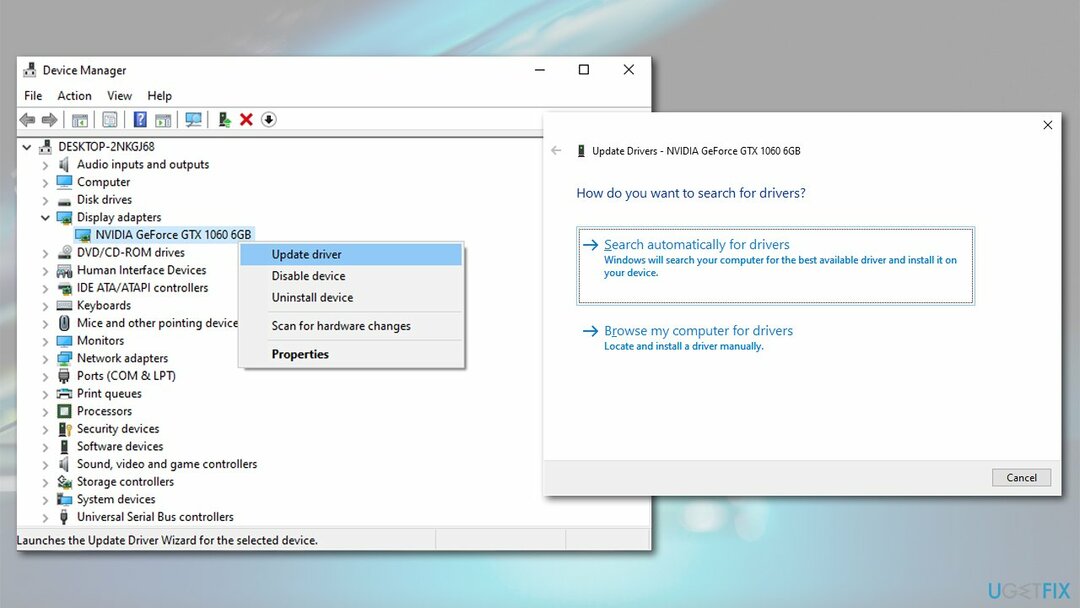
- გადატვირთვა თქვენი კომპიუტერი.
მიიღეთ დრაივერები მწარმოებლის ვებსაიტიდან
Device Manager არ არის ოპტიმალური გზა უახლესი დრაივერების ჩამოსატვირთად. თუ საქმე გაქვთ მძღოლის პრობლემებთან, რეკომენდირებულია არ დაეყრდნოთ ამ ხელსაწყოს. თქვენი დრაივერების განახლებისთვის, თქვენ უნდა შექმნათ თქვენი აპარატურის მარკა და მოდელი და შემდეგ ეწვიოთ მწარმოებლის ვებსაიტს. იქ ჩამოტვირთეთ დრაივერი, რომელიც თავსებადია თქვენს აპარატურასთან, დააინსტალირეთ და გადატვირთეთ მოწყობილობა.
გამოიყენეთ და ავტომატური ინსტრუმენტი უახლესი დრაივერების ჩამოტვირთვისა და ინსტალაციისთვის
ზემოთ აღწერილი მეთოდები შეიძლება იყოს ძალიან შრომატევადი და საკმაოდ სტრესული. ყოველთვის არის არასწორი დრაივერების დაყენების რისკი, განსაკუთრებით მათთვის, ვინც არ იცის კომპიუტერზე. თუ თქვენ ერთ-ერთი იმ ადამიანთაგანი ხართ და გსურთ თქვენი დრაივერების სწრაფი გადაწყვეტა, ჩამოტვირთეთ და დააინსტალირეთ DriverFix. ეს პროგრამა ჩამოტვირთავს და დააინსტალირებს თქვენთვის უახლეს თავსებად დრაივერებს სულ რამდენიმე წუთში.
გაასწორე 2. გაუშვით SFC და DISM სკანირება
დაზიანებული სისტემის შესაკეთებლად, თქვენ უნდა შეიძინოთ ლიცენზირებული ვერსია Reimage Reimage.
- Დაწერე cmd Windows ძიებაში
- დააწკაპუნეთ მარჯვენა ღილაკით ბრძანების ხაზი ძებნის შედეგი და დააჭირეთ Ადმინისტრატორის სახელით გაშვება
- ახალ ფანჯარაში ჩაწერეთ sfc / scannow და დააჭირეთ შედი
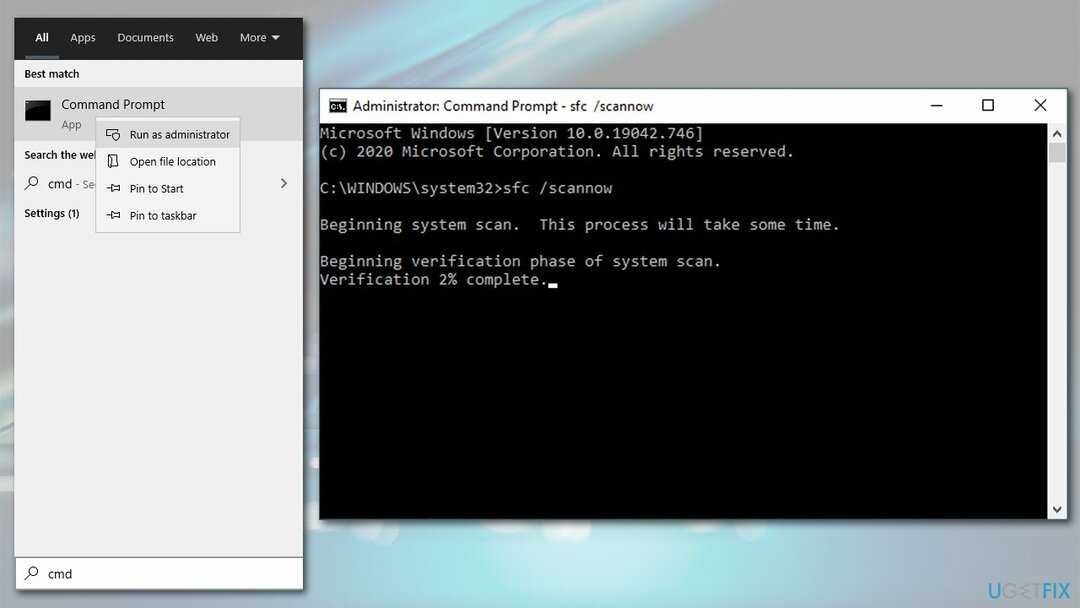
- როგორც კი სკანირება დასრულდება, Windows მოახსენებს, აღმოჩენილია თუ არა მთლიანობის დარღვევა და შეიძლება თუ არა მათი გამოსწორება. თუ SFC ამბობს, რომ მას არ შეუძლია აღმოჩენილი შეცდომების გამოსწორება, ჩასვით შემდეგი ბრძანებები და დააჭირეთ შედი ყოველი შემდეგ:
Dism /Online /Cleanup-Image /CheckHealth
Dism /ონლაინ /Cleanup-Image /ScanHealth
Dism /Online /Cleanup-Image /RestoreHealth
გაასწორე 3. შეამოწმეთ თქვენი მეხსიერება Windows Memory Diagnostic-ით
დაზიანებული სისტემის შესაკეთებლად, თქვენ უნდა შეიძინოთ ლიცენზირებული ვერსია Reimage Reimage.
- Დაწერე მეხსიერება Windows ძიებაში და დააჭირეთ შედი
- როგორც კი ახალი ფანჯარა გამოჩნდება, აირჩიეთ გადატვირთეთ ახლა და შეამოწმეთ პრობლემები (რეკომენდებულია)
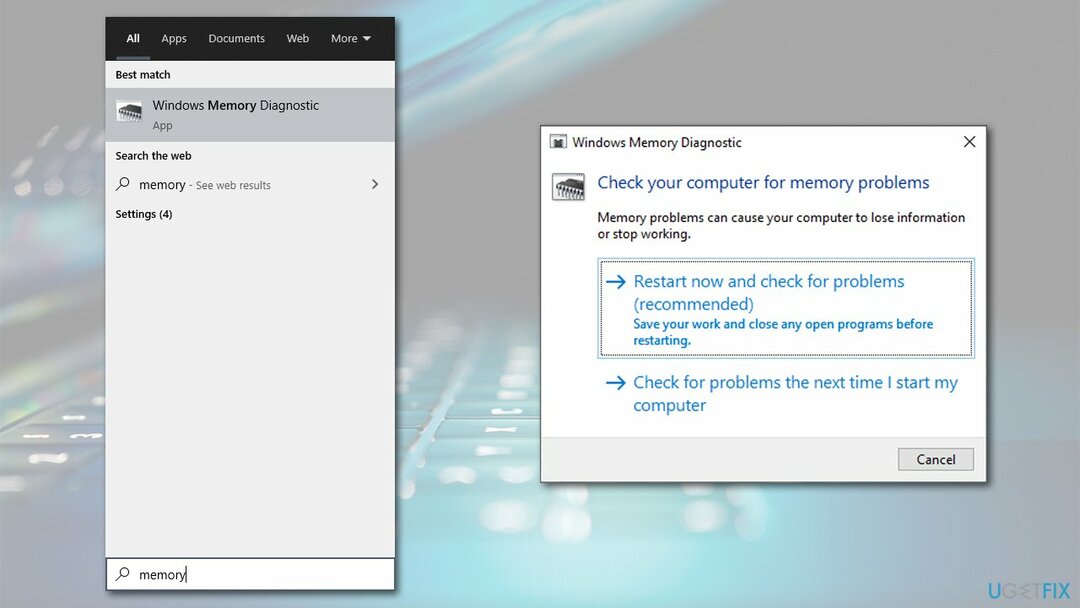
- ეს ავტომატურად გადატვირთავს თქვენს კომპიუტერს და შეასრულებს მეხსიერების შემოწმებას.
გაასწორეთ 4. გაუშვით chkdsk ბრძანება Command Prompt-ში
დაზიანებული სისტემის შესაკეთებლად, თქვენ უნდა შეიძინოთ ლიცენზირებული ვერსია Reimage Reimage.
მყარი დისკის შეცდომები შეიძლება იყოს BSOD შეცდომების ერთ-ერთი მთავარი მიზეზი. ამრიგად, თქვენ უნდა შეამოწმოთ თქვენი დისკი შეცდომებისთვის შემდეგნაირად:
- გახსენით Command Prompt როგორც ადმინისტრატორი, როგორც ზემოთ აღწერილი
- ახალ ფანჯარაში ჩაწერეთ შემდეგი ბრძანება და დააჭირეთ შეიყვანეთ:
ჩკდსკი C: /f /r /x - დაელოდეთ სკანირების დასრულებას და შემდეგ რესტარტი შენი კომპიუტერი.
გაასწორეთ 5. შეასრულეთ სუფთა ჩექმა
დაზიანებული სისტემის შესაკეთებლად, თქვენ უნდა შეიძინოთ ლიცენზირებული ვერსია Reimage Reimage.
- Დაწერე msconfig Windows ძიებაში და დააწკაპუნეთ Სისტემის კონფიგურაცია შედეგი
- Წადი სერვისები ჩანართი, მონიშნეთ მაიკროსოფტის ყველა სერვისის დამალვა ყუთი და აირჩიეთ Ყველას გაუქმება

- Წადი Დაწყება ჩანართი და აირჩიე გახსენით სამუშაო მენეჯერი
- გამორთვა ყველა გაშვების ელემენტი, რომელიც არ ეკუთვნის Windows-ს
- დაუბრუნდით სისტემის კონფიგურაციას და აირჩიეთ ჩექმა ჩანართი
- მონიშნეთ უსაფრთხო ჩატვირთვა ვარიანტი, დააწკაპუნეთ მიმართეთ და კარგი
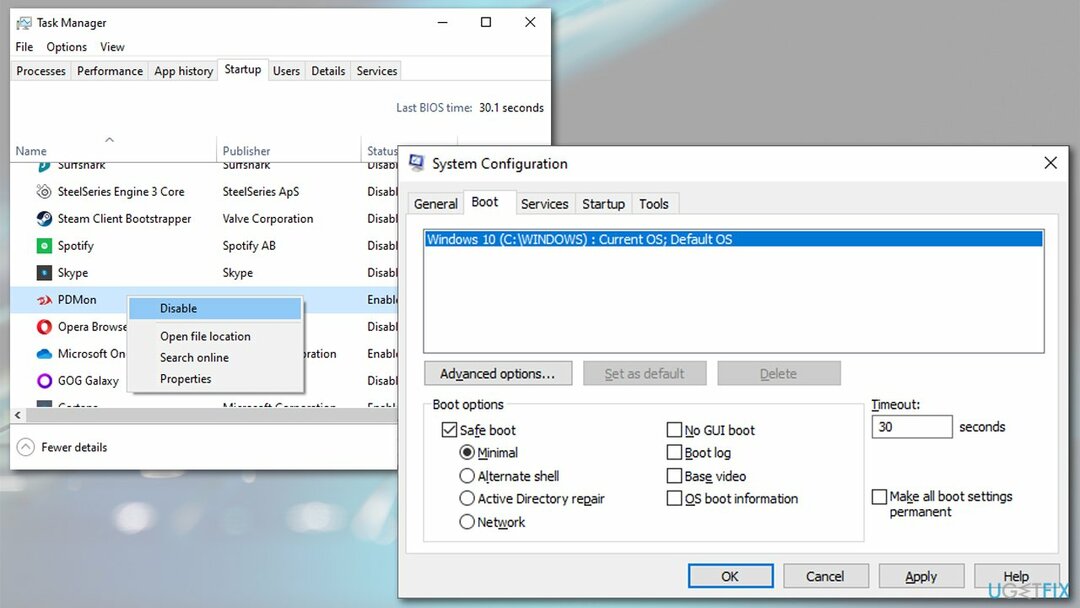
- Რესტარტი თქვენი კომპიუტერი.
თუ პრობლემა წყდება სუფთა ჩატვირთვისას, ეს ნიშნავს, რომ პრობლემა დევს რომელიმე პროგრამულ უზრუნველყოფაში ან პროგრამული უზრუნველყოფის დრაივერში. შემდეგ შეგიძლიათ წაშალოთ ახლახან დაინსტალირებული აპლიკაციები. ალტერნატიულად, შეგიძლიათ გამოიყენოთ სისტემის აღდგენა - ჩვენ აღვწერთ, თუ როგორ უნდა გავაკეთოთ ეს შემდეგ ეტაპზე
გაასწორეთ 6. გამოიყენეთ სისტემის აღდგენა
დაზიანებული სისტემის შესაკეთებლად, თქვენ უნდა შეიძინოთ ლიცენზირებული ვერსია Reimage Reimage.
თუ სუფთა ჩატვირთვა დაგეხმარებათ პრობლემის თავიდან აცილებაში, შეგიძლიათ გამოიყენოთ სისტემის აღდგენა თქვენი კომპიუტერის უფრო ადრინდელ თარიღზე მოსაყვანად, სადაც შეცდომა არ იყო. Აი როგორ:
- Დაწერე rstrui.exe Windows ძიებაში და დააჭირეთ შედი
- აირჩიეთ აირჩიეთ აღდგენის სხვა წერტილი და დააწკაპუნეთ შემდეგი
- მონიშნეთ მეტი აღდგენის წერტილების ჩვენება თუ ასეთი ვარიანტი ხელმისაწვდომია
- აირჩიეთ ადექვატური აღდგენის წერტილი, დააწკაპუნეთ შემდეგი და დასრულება
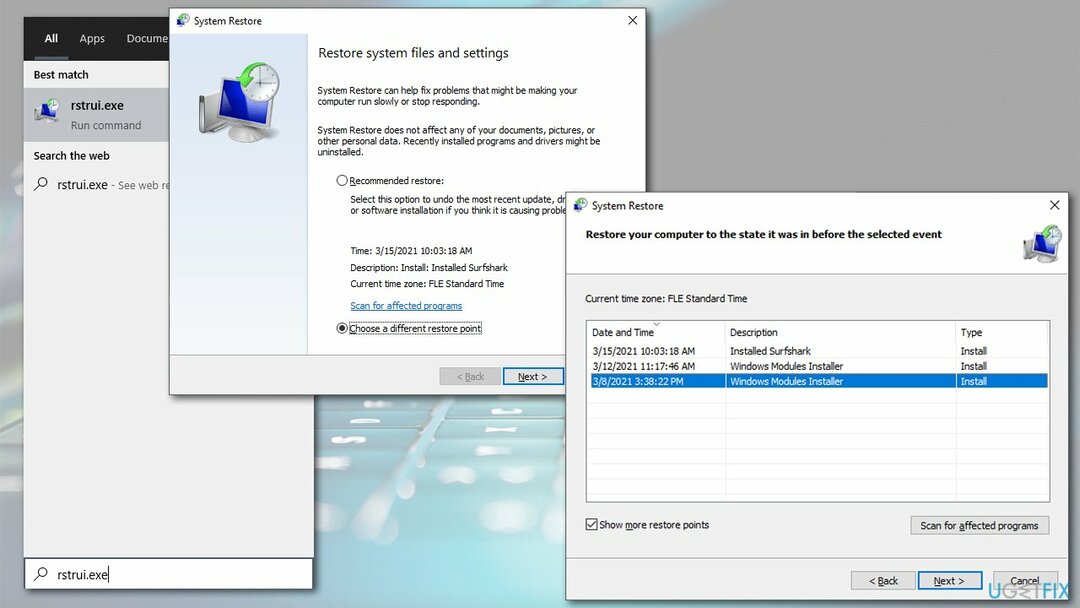
- თქვენი კომპიუტერი გადაიტვირთება და დაბრუნდება ადრინდელ თარიღზე.
გაასწორე 7. Windows-ის გადატვირთვა
დაზიანებული სისტემის შესაკეთებლად, თქვენ უნდა შეიძინოთ ლიცენზირებული ვერსია Reimage Reimage.
თუ ზემოთ ჩამოთვლილთაგან არცერთი გამოსავალი არ დაგეხმარათ, შეგიძლიათ Windows-ის გადატვირთვა. თქვენ არ დაკარგავთ თქვენს პირად ფაილებს, მაგრამ შესაძლოა დაგჭირდეთ ზოგიერთი აპლიკაციის ხელახლა ინსტალაცია.
- დააწკაპუნეთ მარჯვენა ღილაკით დაწყება და აირჩიე პარამეტრები
- Წადი განახლება და უსაფრთხოება და აირჩიე აღდგენა
- იპოვე გადააყენეთ ეს კომპიუტერი განყოფილება და დააჭირეთ Დაიწყე
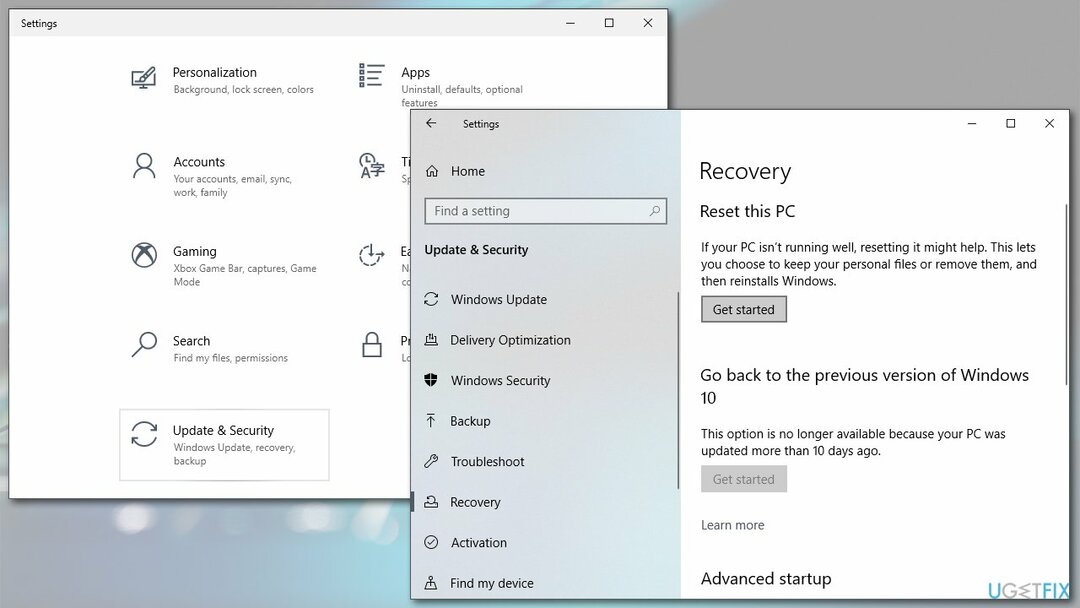
- აირჩიეთ შეინახე ჩემი ფაილები და აირჩიე ღრუბლის ჩამოტვირთვა
- დაელოდეთ სანამ Windows დააინსტალირებს საჭირო ფაილებს და დაასრულებს პროცესს.
შეაკეთეთ თქვენი შეცდომები ავტომატურად
ugetfix.com გუნდი ცდილობს გააკეთოს ყველაფერი, რათა დაეხმაროს მომხმარებლებს იპოვონ საუკეთესო გადაწყვეტილებები მათი შეცდომების აღმოსაფხვრელად. თუ არ გსურთ ხელით შეკეთების ტექნიკასთან ბრძოლა, გთხოვთ, გამოიყენოთ ავტომატური პროგრამული უზრუნველყოფა. ყველა რეკომენდებული პროდუქტი გამოცდილი და დამტკიცებულია ჩვენი პროფესიონალების მიერ. ინსტრუმენტები, რომლებიც შეგიძლიათ გამოიყენოთ თქვენი შეცდომის გამოსასწორებლად, ჩამოთვლილია ქვემოთ:
შეთავაზება
გააკეთე ახლავე!
ჩამოტვირთეთ Fixბედნიერება
გარანტია
გააკეთე ახლავე!
ჩამოტვირთეთ Fixბედნიერება
გარანტია
თუ ვერ გამოასწორეთ თქვენი შეცდომა Reimage-ის გამოყენებით, დაუკავშირდით ჩვენს მხარდაჭერის ჯგუფს დახმარებისთვის. გთხოვთ, შეგვატყობინოთ ყველა დეტალი, რომელიც, თქვენი აზრით, უნდა ვიცოდეთ თქვენი პრობლემის შესახებ.
ეს დაპატენტებული სარემონტო პროცესი იყენებს 25 მილიონი კომპონენტის მონაცემთა ბაზას, რომელსაც შეუძლია შეცვალოს ნებისმიერი დაზიანებული ან დაკარგული ფაილი მომხმარებლის კომპიუტერში.
დაზიანებული სისტემის შესაკეთებლად, თქვენ უნდა შეიძინოთ ლიცენზირებული ვერსია Reimage მავნე პროგრამების მოცილების ინსტრუმენტი.

VPN გადამწყვეტია, როდესაც საქმე ეხება მომხმარებლის კონფიდენციალურობა. ონლაინ ტრეკერები, როგორიცაა ქუქიები, შეიძლება გამოყენებულ იქნას არა მხოლოდ სოციალური მედიის პლატფორმებისა და სხვა ვებსაიტების მიერ, არამედ თქვენი ინტერნეტ სერვისის პროვაიდერისა და მთავრობის მიერ. მაშინაც კი, თუ თქვენ იყენებთ ყველაზე უსაფრთხო პარამეტრებს თქვენი ვებ ბრაუზერის საშუალებით, თქვენ მაინც შეგიძლიათ თვალყური ადევნოთ ინტერნეტთან დაკავშირებული აპების საშუალებით. გარდა ამისა, კონფიდენციალურობაზე ორიენტირებული ბრაუზერები, როგორიცაა Tor არის, არ არის ოპტიმალური არჩევანი კავშირის შემცირებული სიჩქარის გამო. საუკეთესო გამოსავალი თქვენი საბოლოო კონფიდენციალურობისთვის არის პირადი ინტერნეტი - იყავით ანონიმური და უსაფრთხო ონლაინ.
მონაცემთა აღდგენის პროგრამა არის ერთ-ერთი ვარიანტი, რომელიც დაგეხმარებათ თქვენი ფაილების აღდგენა. ფაილის წაშლის შემდეგ, ის არ ქრება ჰაერში - ის რჩება თქვენს სისტემაში მანამ, სანამ მასზე ახალი მონაცემები არ არის დაწერილი. მონაცემთა აღდგენის პრო არის აღდგენის პროგრამა, რომელიც ეძებს თქვენს მყარ დისკზე წაშლილი ფაილების სამუშაო ასლებს. ხელსაწყოს გამოყენებით, შეგიძლიათ თავიდან აიცილოთ ღირებული დოკუმენტების, სასკოლო სამუშაოების, პირადი სურათების და სხვა მნიშვნელოვანი ფაილების დაკარგვა.